- „Discord“ yra nemokama „VoIP“ programa, kurią naudoja daugiau nei 250 milijonų unikalių vartotojų pasaulyje, tačiau turint tiek daug vartotojų, kai kurios problemos būtinai pasirodys.
- Kai kurie vartotojai pranešė, kad negirdi nieko, kas nutiktų, nes mikrofonas sukonfigūruotas neteisingai arba jie naudoja netinkamą garso posistemį.
- Norėdami išspręsti daugybę nesantaikos problemų, turėtumėte peržiūrėti mūsų išsamią informaciją Nesantaikos šalinimas puslapyje, kuriame aptariame daugumą iškylančių klausimų.
- Kai žaidimai ir su žaidimais susijusi programinė įranga klysta arba kai ieškote vadovo ypač sunkiu lygmeniu, mūsų Žaidimų centras turėtų būti jūsų pirmoji stotelė.
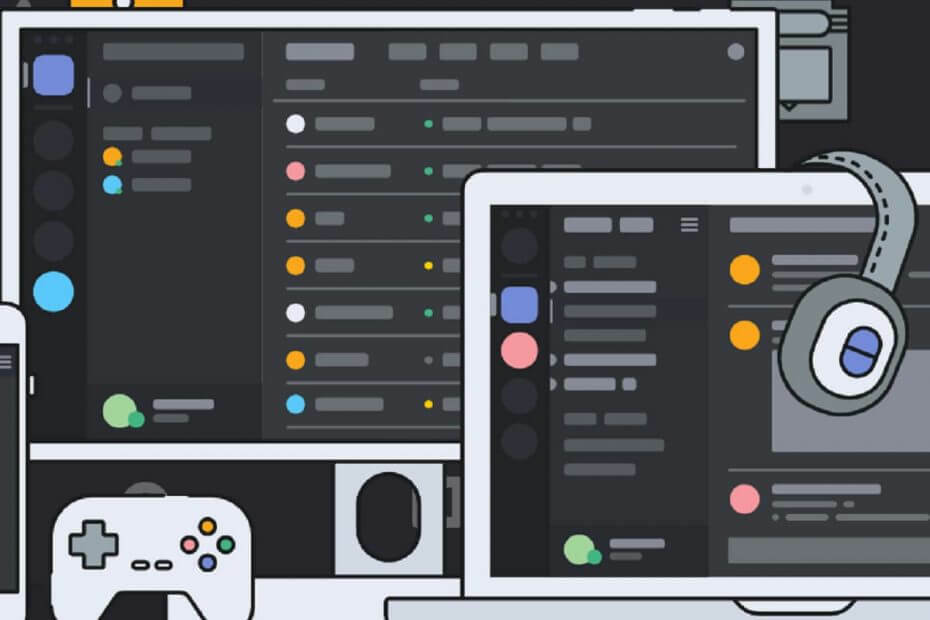
Ši programinė įranga ištaisys įprastas kompiuterio klaidas, apsaugos jus nuo failų praradimo, kenkėjiškų programų, aparatinės įrangos gedimų ir optimizuos jūsų kompiuterį, kad jis būtų maksimaliai efektyvus. Išspręskite kompiuterio problemas ir pašalinkite virusus dabar atlikdami 3 paprastus veiksmus:
- Atsisiųskite „Restoro“ kompiuterio taisymo įrankį pateikiamas kartu su patentuotomis technologijomis (galima įsigyti patentą čia).
- Spustelėkite Paleiskite nuskaitymą rasti „Windows“ problemų, kurios gali sukelti kompiuterio problemų.
- Spustelėkite Taisyti viską išspręsti problemas, turinčias įtakos jūsų kompiuterio saugumui ir našumui
- „Restoro“ atsisiuntė 0 skaitytojų šį mėnesį.
Nesantaika yra a nemokama VoIP programa naudoja daugiau nei 250 milijonų unikalių vartotojų pasaulyje. Jo populiarumas bėgant metams išaugo, o dabar tai yra viena sėkmingiausių tokio tipo programų. Kartą gali pasirodyti keletas klaidų, susijusių su programa. Vienas iš svarbiausių yra tas, kad negalite girdėti nieko nesantaikoje, nepaisant to, kad jūsų garsiakalbiai / ausinės veikia puikiai.
Tai yra didelė problema, tačiau neišsigąskite. Mes turime sprendimus, kaip tai išspręsti.
Ką daryti, jei negirdžiu, kad kas nors kalba nesantaikoje? Galite greitai išspręsti problemą atlikdami keletą bendrų patikrinimų. Paprastai problemą sukelia atjungimas techninė įranga arba programoje klaida. Tada galite nustatyti pageidaujamą įrenginį kaip numatytąjį arba naudoti seną garso posistemį.
Norėdami sužinoti, kaip tai padaryti, atlikite toliau nurodytus veiksmus.
Ką daryti, jei negirdite nieko nesantaikos
- Nustatyti kaip numatytąjį įrenginį
- Naudokite tinkamą išvesties įrenginį
- Naudokite seną garso posistemį
Pirmiausia turėsime atlikti keletą bendrų patikrinimų, kad įsitikintume, jog viskas veikia tinkamai:
- Atnaujinti / iš naujo paleisti nesantaiką.
- Išjunkite bet kurią trečiosios šalies balso keitimo programinę įrangą.
- Iš naujo nustatykite balso nustatymus „Discord“ vartotojo nustatymuose.
- Patikrink savo garsiakalbiai/ ausinės / mikrofonas, ar jie veikia.
- Įsitikinkite, kad periferiniai įrenginiai yra tinkamai prijungti.
1. Nustatyti kaip numatytąjį įrenginį
Jei pageidaujamas įrenginys nenustatytas kaip numatytasis, tai gali būti problema. Kadangi tai nėra „Nesutarimų“ nustatymas ir daugiausia susijęs su „Windows 10“, pradėsime nuo to:
- Dešiniuoju pelės mygtuku spustelėkite Garsiakalbiai piktogramą apatiniame dešiniajame kampe „Windows“ užduočių juosta.
- Spustelėkite Skamba.
- Turėtų pasirodyti garso langas. Spustelėkite Atkūrimas.

- Skirtuke „Atkūrimas“ dešiniuoju pelės mygtuku spustelėkite norimą įrenginį ir patikrinkite Nustatyti kaip numatytąjį įrenginį.

- Pakartokite procesą, bet dabar patikrinkite Nustatyti kaip numatytąjį ryšio įrenginį.
- Pasirodys žalias žymėjimas, patvirtinantis numatytąjį įrenginį.
- Spustelėkite Taikyti tada pataikė Gerai.
Pastaba: jei norimas įrenginys nerodomas sąraše, dešiniuoju pelės mygtuku spustelėkite tuščią vietą ir patikrinkite Rodyti išjungtus įrenginius, taip pat rodyti atjungtus įrenginius. Kai norimas įrenginys pasirodys sąraše, dešiniuoju pelės mygtuku spustelėkite jį ir pasirinkite Įgalinti, tada atlikite anksčiau nurodytus veiksmus.
Kai norimas įrenginys pasirodys sąraše, dešiniuoju pelės mygtuku spustelėkite jį ir pasirinkite Įgalinti, tada atlikite anksčiau nurodytus veiksmus.
2. Naudokite tinkamą išvesties įrenginį
Turite įsitikinti, kad išvesties įrenginys yra nustatytas kaip numatytasis nesantaika. Norėdami tai padaryti, atlikite šiuos veiksmus:
- Atviras Nesantaika.
- Spustelėkite Vartotojo nustatymai (krumpliaračio piktograma šalia jūsų avataro).

- Kairiajame meniu pasirinkite Balso ir vaizdo įrašai.
- Pagal Išvesties įrenginysišskleidžiamajame meniu pasirinkite pageidaujamą įrenginį ir įsitikinkite, kad išvesties garsumas nėra 0.
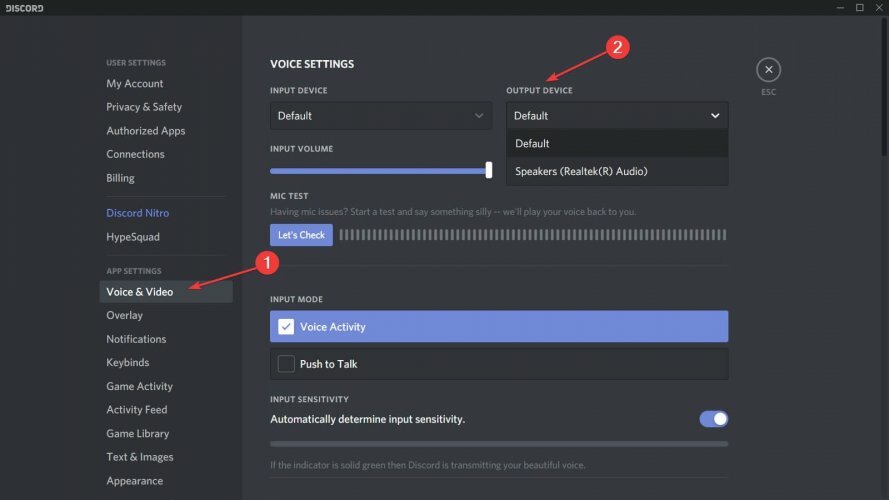
Reikėtų išspręsti problemą. Jei vis tiek kyla problemų, eikite į skiltį Įvesties režimas ir įjunkite bei išjunkite balso veiklą ir tiesioginį pokalbį, kad sužinotumėte, ar tai keičia rezultatą.
3. Naudokite seną garso posistemį
Jei problema kyla po atnaujinimo, dažniausiai tai kyla dėl aparatūros ir naujausio „Discord“ posistemio nesuderinamumo.
Grįžimas į seną garso posistemį išsprendė problemą daugeliui vartotojų ir tai taip pat turėtų veikti jums.
Norėdami tai padaryti, atlikite šiuos veiksmus:
- Atviras Nesantaika.
- Spustelėkite Vartotojo nustatymai (krumpliaračio piktograma šalia jūsų avataro).

- Kairiajame meniu pasirinkite Balso ir vaizdo įrašai.
- Slinkite žemyn, kol pamatysite Garso posistemis variantą. Išskleidžiamajame meniu pasirinkite Palikimas.
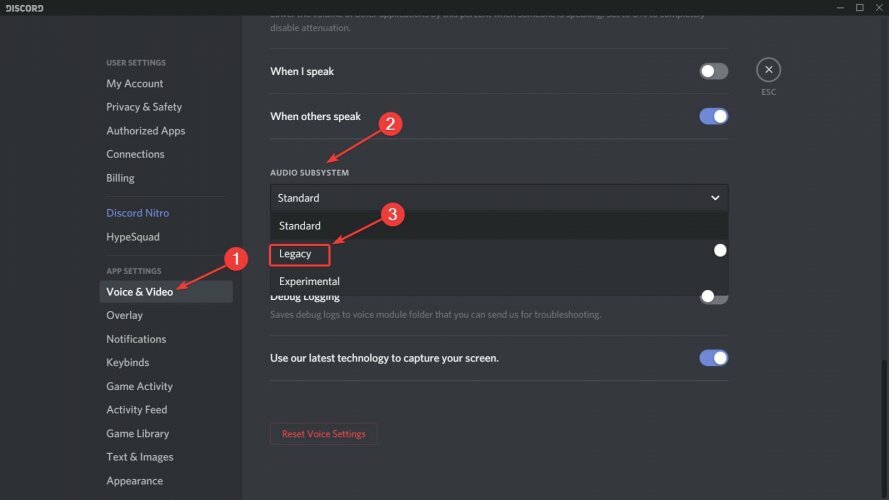
- Pasirodžiusiame lange spustelėkite Gerai.
- Nesantaika vėl bus paleista.
Po to problema turėtų išnykti.
Atminkite, kad jei niekas neveikia, visada galite naudoti žiniatinklio versija programos. Jei problema kyla dėl „Windows 10 Discord“ programos, žiniatinklio versijoje su ja nebesusidursite.
Pasirinktinai galite naudoti Derinimo balsu skydelis, kaip rekomenduoja patys „Discord“, patys diagnozuodami visas programos problemas.
Iš pradžių jis buvo skirtas žaidimų bendruomenėms, tačiau dabar jį naudoja visi, kuriems reikia kalbėtis kanalas bendrauti. Nesantaika plinta keliose platformose, įskaitant „Windows“, „Android“, IOS, „macOS“, „Linux“ ir interneto naršyklės.
Ar „Discord“ yra jūsų mėgstamiausia „VoIP“ programa, ar jums labiau patinka kita? Praneškite mums žemiau esančiame komentarų skyriuje kartu su visais kitais klausimais, kurie jums gali kilti, ir mes juos apžvelgsime.
 Vis dar kyla problemų?Ištaisykite juos naudodami šį įrankį:
Vis dar kyla problemų?Ištaisykite juos naudodami šį įrankį:
- Atsisiųskite šį kompiuterio taisymo įrankį įvertintas puikiai „TrustPilot.com“ (atsisiuntimas prasideda šiame puslapyje).
- Spustelėkite Paleiskite nuskaitymą rasti „Windows“ problemų, kurios gali sukelti kompiuterio problemų.
- Spustelėkite Taisyti viską išspręsti patentuotų technologijų problemas (Išskirtinė nuolaida mūsų skaitytojams).
„Restoro“ atsisiuntė 0 skaitytojų šį mėnesį.
Dažnai užduodami klausimai
Pakeiskite garso posistemį kaip parodyta aukščiau pateiktame vadove. Be to, patikrinkite, ar jūsų mikrofonas yra teisingai sukonfigūruotas. Jei jūsų garsas nutrūksta, atlikite nurodytus veiksmus šiame vadove.
Įsitikinkite, kad leidote „Discord“ naudoti mikrofoną ir kamerą kaip parodyta šiame vadove.
Tai dažna nesantaikos problema. Tai galite lengvai išspręsti atlikdami šiuos veiksmus.
![NUSTATYTI: neveikia „Clownfish“ balso keitiklis [nesantaikos vadovas]](/f/a109203b142129dba914ef9521e834d7.webp?width=300&height=460)

